将照片导入苹果手机是许多用户常遇到的需求,无论是从电脑传输、从安卓设备转移,还是从相机或存储卡导入,掌握正确的方法能大大提升使用效率,以下介绍几种常用方法,并根据不同设备及场景提供操作指南。
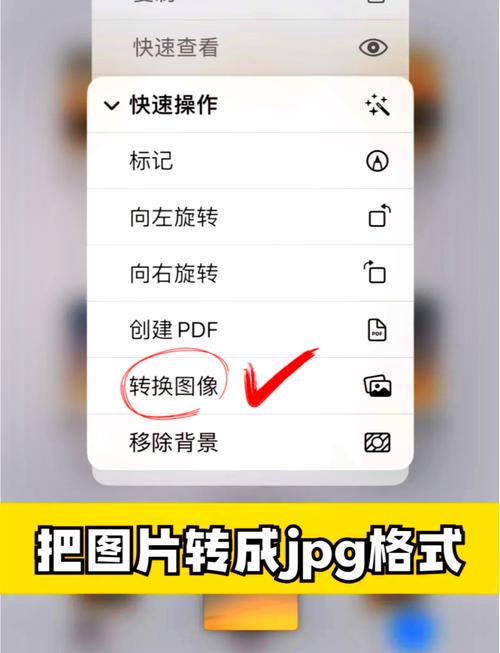
通过电脑传输照片到苹果手机是一种常见且稳定的方式,如果使用Windows电脑,需要先安装最新版本的iTunes,确保系统兼容,通过USB数据线将iPhone连接到电脑,在电脑上打开“我的电脑”或“此电脑”,找到Apple iPhone设备图标并双击打开,进入内部存储后,可将电脑中的照片文件直接复制粘贴至DCIM文件夹内,完成后,在iPhone上打开“照片”应用,稍等片刻即可看到新导入的内容。
若使用Mac电脑,操作更为便捷,通过USB或Type-C转Lightning数据线连接iPhone和Mac,打开“访达”应用,在左侧边栏选择设备名称,进入后选择“照片”选项,然后勾选“同步照片”并从下拉菜单选择来源文件夹,确认后点击“应用”,照片便会导入iPhone,也可通过“隔空投送”实现无线传输:在Mac上选中照片,右键选择“共享”→“隔空投送”,然后选择目标iPhone即可,接收时iPhone屏幕会弹出提示,点击接受后照片将保存至相册。
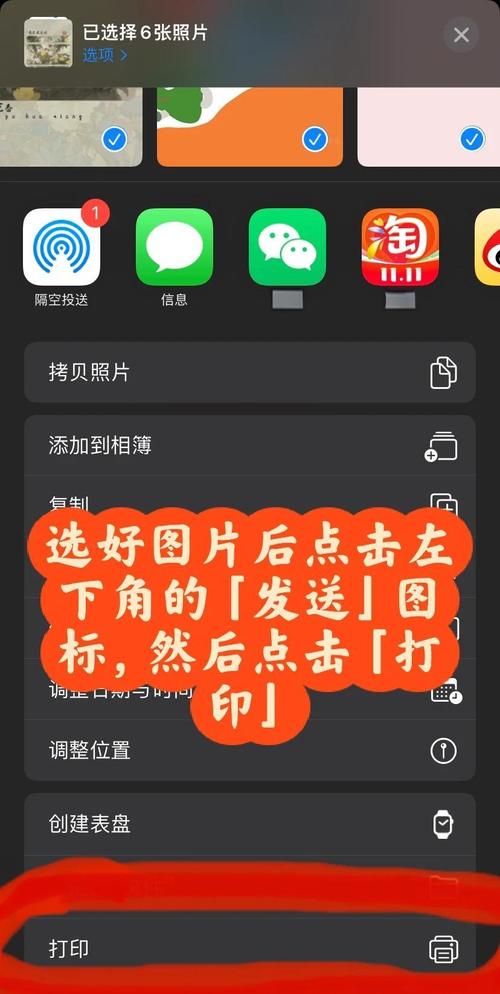
从安卓手机转移照片至iPhone也很方便,可使用官方工具“转移到iOS”,该应用在安卓应用商店可下载,操作时,确保两台设备电量充足,并连接同一Wi-Fi网络,在iPhone初始化设置过程中,选择“从安卓设备转移数据”,然后在安卓手机上打开“转移到iOS”应用,输入iPhone上显示的代码即可开始传输,如果已完成初始化,需重置iPhone才能使用此方法。
另一种跨平台传输方式是借助云服务,在安卓手机上登录Google相册或OneDrive,将照片上传至云端,然后在iPhone下载相同应用并登录同一账户,即可下载保存,iCloud同样适用,在安卓浏览器访问icloud.com,登录Apple ID后上传照片,之后在iPhone的iCloud相册中同步显示,不过免费iCloud容量仅5GB,若照片较多建议清理空间或临时购买存储方案。

从数码相机或SD卡导入照片时,若相机支持Wi-Fi传输,可下载相应品牌的移动应用(如Canon Camera Connect、Sony Imaging Edge Mobile),通过无线方式将照片传输至iPhone,若使用SD卡,可通过苹果官方Lightning to SD卡相机读卡器连接iPhone,插入SD卡后打开“照片”应用,点击“导入”选项选择需要保存的照片即可。
通过邮件或即时通讯工具传输适合数量较少的照片,在原设备上将照片作为附件发送至邮箱,或在微信、QQ等应用中传输,然后在iPhone上打开附件保存至相册,但请注意,这种方式可能压缩画质,且不适合批量操作。
部分用户喜欢使用第三方文件管理工具,如Documents by Readdle或FileExplorer,这些应用支持通过Wi-Fi传输、WebDAV或云服务等多种方式管理文件,可在App Store免费下载。
无论采用哪种方法,建议操作前备份重要照片,避免意外丢失,传输过程中保持设备电量充足,连接稳定,如果遇到问题,可先检查系统版本是否最新,或重启设备后重试。
选择适合自身场景的方法能让照片导入过程更顺畅,随着技术更新,苹果生态与其他设备的兼容性不断优化,未来会有更多便捷方式出现。









评论列表 (0)